-
.
Ciao a tutti.
esiste già una discussione che spiega come caricare le foto su Imagebam per postarle poi nel forum, ma visto che parecchi utenti continuano a chiedere spiegazioni la riscrivo cercando di semplificarla ulteriormente
Cliccando su www.imagebam.com vi appare questa pagina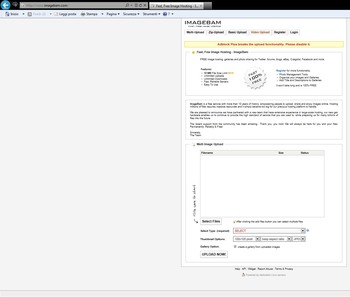
Per prima cosa occorre selezionare il TIPO DI CONTENUTO
che per foto da postare in questo forum sarà ovviamente FAMILY SAFE CONTENT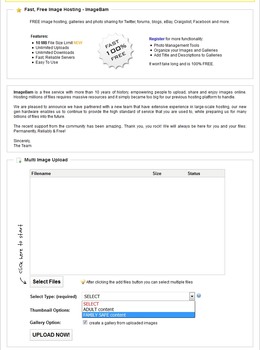
Selezionando "FAMILY SAFE CONTENT" per una foto con contenuti sessuali ESPLICITI (ADULT CONTENT) si corre il rischio che venga cancellata quasi subito,
viceversa selezionando "ADULT CONTENT" per una foto senza contenuti espliciti, cliccando sull'anteprima si aprono una serie di fastidiosi pop-up a siti pseudoporno...
Quindi bisogna selezionare la DIMENSIONE DELL'ANTEPRIMA (Thumbnails Options)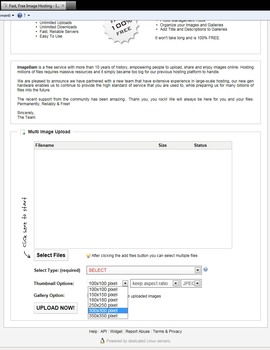
che di default è 100x100, scegliete sempre la MASSIMA 350x350
Questa è la la differenza tra formato minimo e massimo dell'immagine di anteprima)

100x100 . . . . .350x350
Fatto questo, con SELECT FILES potete scegliere la cartella del vostro computer da dove caricare le foto (potete caricarne diverse tutte insieme).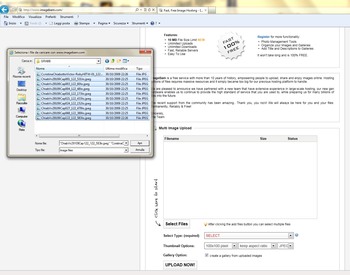
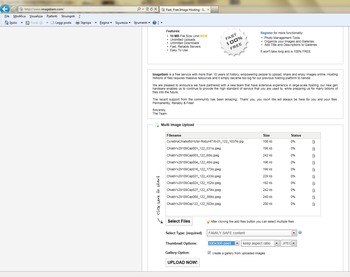
Scegliendo UPLOAD NOW le foto che avete selezionato si caricano sull'hoster.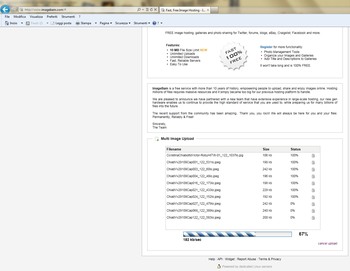
Per postarle nella discussione bisogna utilizzare il campo che si chiama BB-CODE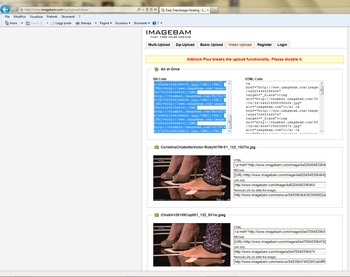
potete copiarlo per tutte le foto insieme o per ogni singola foto copiandolo dal lato di ogni foto.
E'importante copiarlo per intero stando attenti a non perdere le PARENTESI QUADRE all'inizio e alla fine di ogni stringa di caratteri.
Questa è la stringa della foto di Belen 350x350 nella quale le parentesi quadre sono state sostituite con parentesi tonde a titolo di esempio
(URL=http://www.imagebam.com/image/d0c960960381854)(IMG)http;//thumbs2.imagebam.com/b8/a2/25/d0c960960381854.jpg(/IMG)(/URL)
mentre con le parentesi quadre compare l'anteprima della foto
Ultima annotazione:
Imagebam dopo ogni stringa (/URL) lascia uno spazio prima della stringa successiva (URL=http://...
Una volta copiata la stringa nella discussione:
Se lo lasciate le foto saranno separate da una riga sottile

Se lo eliminate le foto appariranno unite

Se premete dopo ogni (/URL) il tasto di INVIO appariranno incolonnate

Grazie a Giulio84 per le immagini di Belen e Seredova usate come esempi




Edited by kfeet - 31/8/2018, 00:38. -
.
Tutorial Imagebam 2021
- Cliccate su ADD FILES
- Selezionate e Cliccate le Immagini da caricare
- Select Tape (Required): Spuntate Family Safe Content
- Thumbnails Options: Cliccate il menù a tendina e spuntate 300X300 e infine cliccate Upload Now!
- Terminato il caricamento copiate il BB-CODE situato in basso
- Sito link: www.imagebam.com/
Tutorial VIDEO
.


